Ustawienie routera Xiaomi Mi WiFi Router 4A

- 5041
- 700
- Gracja Piekarski
Ustawienie routera Xiaomi Mi WiFi Router 4A
Szczegółowe, kroku -By -krą instrukcje łączenia i konfigurowania routera Xiaomi Mi Wi -Fi 4A. W szczególności kupiłem ten router, aby pokazać cały proces ustawienia, jak to możliwe. Ze zdjęciami i zrzutami ekranu. A w komentarzach na pewno odpowiem na wszystkie twoje pytania.
MI Wi -Fi Router 4A to bardzo popularny router z chińskiego Xiaomi. Mam model R4AC. Ten model z obsługą zasięgu 5 GHz (Standard Wi-Fi 802.11ac), ale bez gigabit portów. W moim przypadku router globalnej wersji, która jest produkowana dla różnych krajów. W ustawieniach możesz zmienić język. Istnieje również chińska wersja, w której wszystkie ustawienia po chińsku. W artykule rozważymy również konfigurację tego routera po chińsku.
 Najpierw podłączymy router, a następnie przejdziemy do identyfikatora internetowego i wykonamy szybką konfigurację. Następnie rozważ poszczególne ustawienia połączenia internetowego (PPPOE, L2TP, PPTP), ustawienia sieciowe Wi-Fi, resetowanie ustawień i aktualizacja oprogramowania układowego. Osobno chcę pokazać ustawienia po chińsku (jak tłumaczyć na język rosyjski lub inny) i za pośrednictwem aplikacji mobilnej MI WiFi z telefonu.
Najpierw podłączymy router, a następnie przejdziemy do identyfikatora internetowego i wykonamy szybką konfigurację. Następnie rozważ poszczególne ustawienia połączenia internetowego (PPPOE, L2TP, PPTP), ustawienia sieciowe Wi-Fi, resetowanie ustawień i aktualizacja oprogramowania układowego. Osobno chcę pokazać ustawienia po chińsku (jak tłumaczyć na język rosyjski lub inny) i za pośrednictwem aplikacji mobilnej MI WiFi z telefonu.
Połączenie Mi Router 4A
Adapter mocy musi być podłączony do routera i zawarty w gniazdku. Wskaźnik mocy pomarańczowej zapali się na routerze (router uruchomi się i spali na niebiesko). Następnie musimy wykonać dwa ważne działania:
- Połącz się z routerem Xiaomi Mi Wi -Fi 4A z urządzenia, za pomocą którego go skonfigurujemy. Może być za pośrednictwem komputera lub laptopa. Następnie przez przeglądarkę otworzymy interfejs internetowy routera (strona z ustawieniami). Możesz także skonfigurować za pomocą telefonu. Z telefonu możesz zarówno za pośrednictwem przeglądarki, jak i przez aplikację Mi WiFi.
Możesz podłączyć się do routera za pomocą kabla sieciowego lub Wi-Fi. Jeśli po kablu wystarczy podłączyć jeden koniec kabla sieciowego (jest on wliczony) do routera (w jednym z dwóch portów LAN), a drugie do laptopa lub komputera. Aby podłączyć Wi-Fi, wystarczy wybierz sieć Wi-Fi na urządzeniu (laptop, telefon) i automatycznie łączy. MI WIFI Router 4A podaje otwartą sieć w ustawieniach fabrycznych (bez hasła). Nazwę sieci można wyświetlić na naklejce od dołu routera (dla zakresu 2.4 GHz i 5 GHz).
Aby podłączyć Wi-Fi, wystarczy wybierz sieć Wi-Fi na urządzeniu (laptop, telefon) i automatycznie łączy. MI WIFI Router 4A podaje otwartą sieć w ustawieniach fabrycznych (bez hasła). Nazwę sieci można wyświetlić na naklejce od dołu routera (dla zakresu 2.4 GHz i 5 GHz).
- Podłącz router z Internetem. Może to być kabel sieciowy ułożony w domu lub mieszkaniu od dostawcy Internetu, kabla modemu, terminalu optycznego lub innego routera. Łączy się z portem WAN. Wewnątrz jest niebieski.
 Na routerze powinien oświetlić wskaźnik internetowy na niebiesko.
Na routerze powinien oświetlić wskaźnik internetowy na niebiesko.
Po poprawnie podłączeniu wszystkie. W zależności od dostawcy Internetu może być konieczne skonfigurowanie połączenia internetowego.
Wejście do interfejsu internetowego i szybkie ustawienie przez komputer
Na urządzeniu podłączonym do routera otwórz przeglądarkę. Polecam użycie Chrome lub Edge, ponieważ mają one wbudowany tłumacz, który może się przydać, jeśli masz wszystkie ustawienia po chińsku.
W ustawieniach routera Xiaomi Mi WIFI 4A możesz przejść na adres Router.Miwifi.Com Lub Miwifi.Com. Możesz także użyć adresu IP 192.168.31.1.

Wystarczy wpisać ten adres w pasku adresu przeglądarki i kliknij. Zauważ tylko, że adres routera musi zostać wprowadzony dokładnie w wierszu adresu, a nie na pasku wyszukiwania. Przeczytaj więcej w osobnym artykule: Miwifi.Com i 192.168.31.1 - Wejście do ustawień routera Xiaomi. Jeśli otwieranie ustawień nie jest możliwe, zobacz ten artykuł: Nie przechodzi do 192.168.31.1 i Miwifi.Com. Ustawienia routera Xiaomi nie otwierają.
Interfejs internetowy z ustawieniami zostanie otwarty. Zobaczysz początkowy ekran. Zwróć uwagę, być może w prawym górnym rogu jest przycisk, klikając, w którym możesz zmienić język. Początkowo mam ustawienia po angielsku, ale możesz to zmienić na rosyjski, ukraiński itp. D.
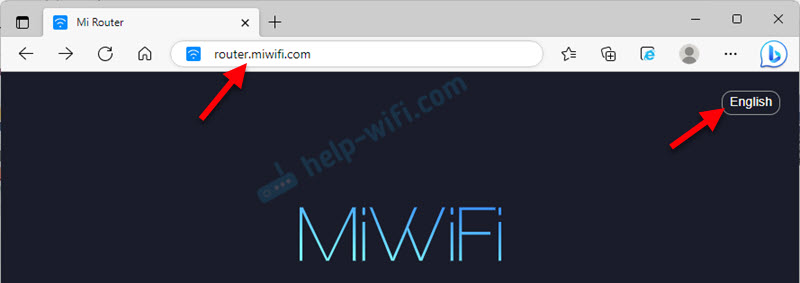
Po zmianie języka musisz wybrać swój region, umieść kontrole w pobliżu dwóch punktów i kontynuuj ustawienie.
Jeśli masz wszystko MI ROUTER 4A Ustawienia routera po chińsku I nie ma możliwości zmiany języka, a następnie możesz wizualnie nawigować w elementach menu zgodnie z moimi zrzutami ekranu lub tłumaczyć stronę w przeglądarce (jeśli dostęp do Internetu). Zobacz następujące sekcje w tym artykule, tam pokażę bardziej szczegółowo, jak to zrobić.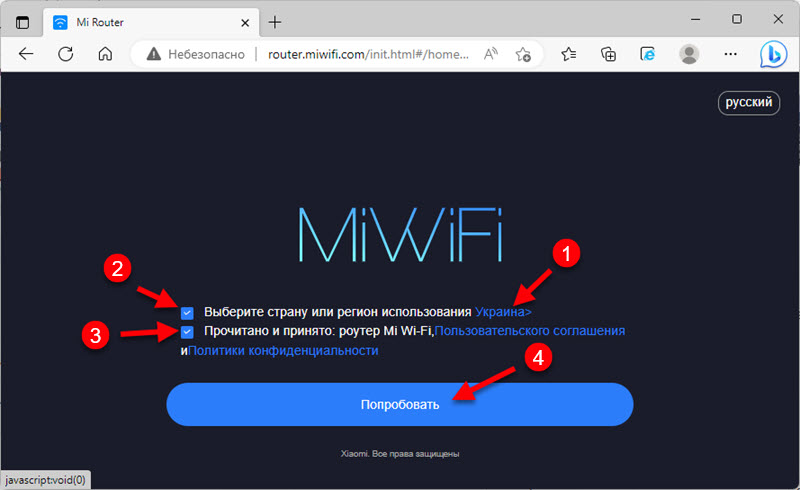
Ponieważ mój dostawca Internetu korzysta z rodzaju połączenia dynamicznego adresu IP (DHCP), nie musisz wprowadzać dodatkowych ustawień. Router natychmiast połączony z Internetem. Po prostu klikam „Dalej”.
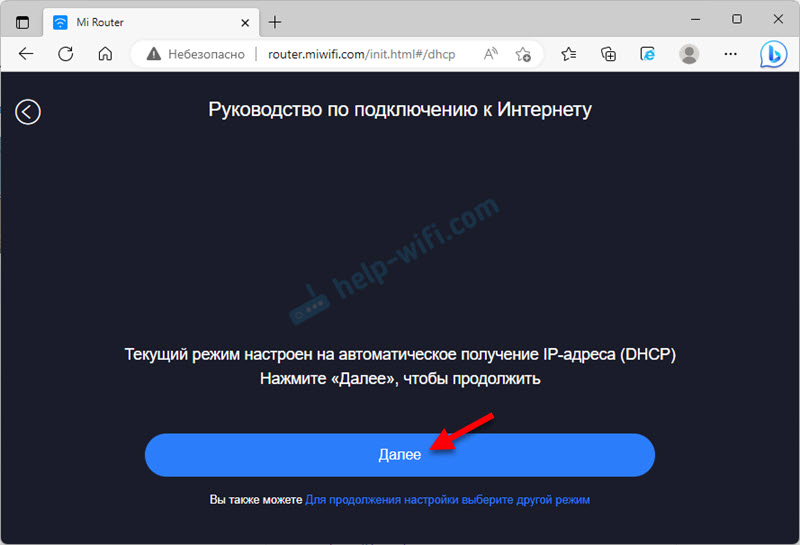
Jeśli Twój dostawca używa PPPoE, Następnie musisz kliknąć link „Aby kontynuować ustawienie w zrzucie ekranu) pod dużym przyciskiem (który wybierz inny tryb”, wybierz „Konto online w systemie dostawcy Internetu”, kliknij „Dalej”.
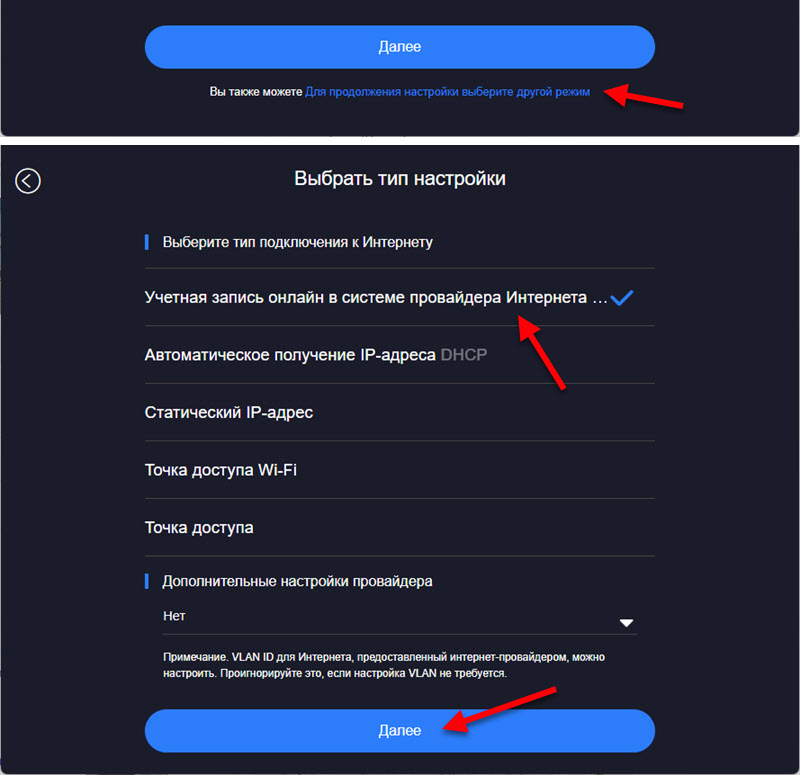
Wprowadź nazwę użytkownika i hasło do łączenia się z Internetem (są one podawane przez dostawcę Internetu), a następnie, jeśli poprawnie ustawisz ustawienia, router łączy się z Internetem.
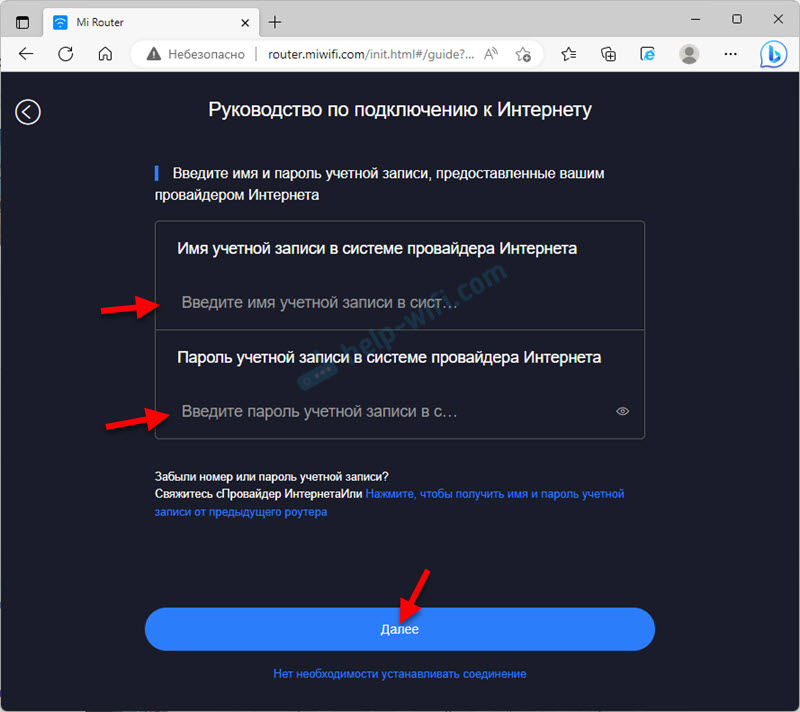
Następny krok - Ustawienie sieci Wi-Fi. Możesz zmienić nazwę sieci i określić hasło, które zostanie użyte do połączenia z tą siecią Wi-Fi. Użyj złożonego hasła.
Router natychmiast ustawia hasło zainstalowane dla Wi-Fi, jako hasło administratora routera (do wprowadzenia ustawień). Jeśli chcesz zainstalować inne hasło administratora (tak aby różniło się od hasła sieciowego Wi-Fi), usuń pole wyboru w pobliżu „Zainstaluj sieć Wi-Fi jako hasło administratora routera”, wprowadź hasło i kliknij ” Następny".
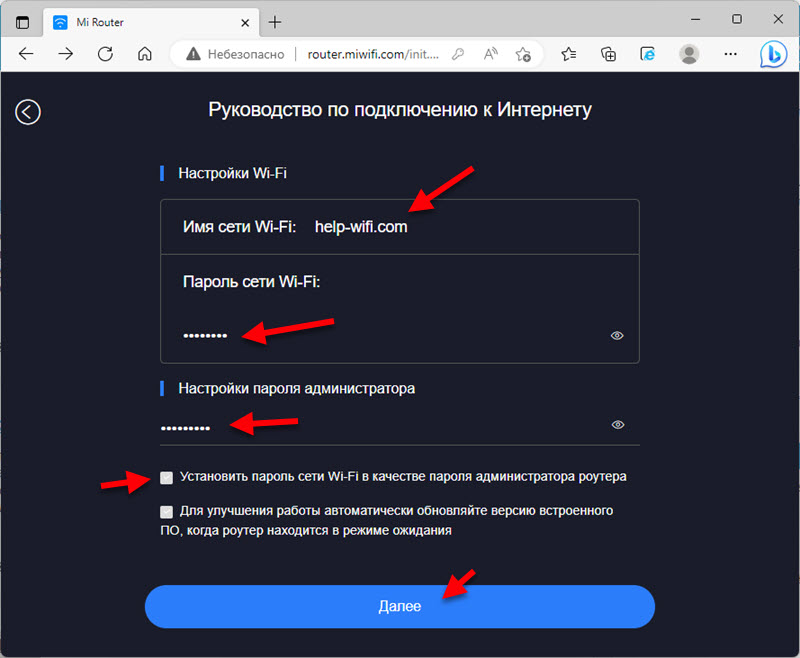
Router Xiaomi 4a zapisuje ustawienia i ponownie uruchomić. A informacje o sieci Wi-Fi pojawią się na ekranie. Również będzie wyświetlany przez hasło administratora ustawione przez nas. Zapisz te dane. Jeśli połączenie było przez Wi-Fi, musimy ponownie połączyć się z siecią, ponieważ zmieniliśmy nazwę i hasło.
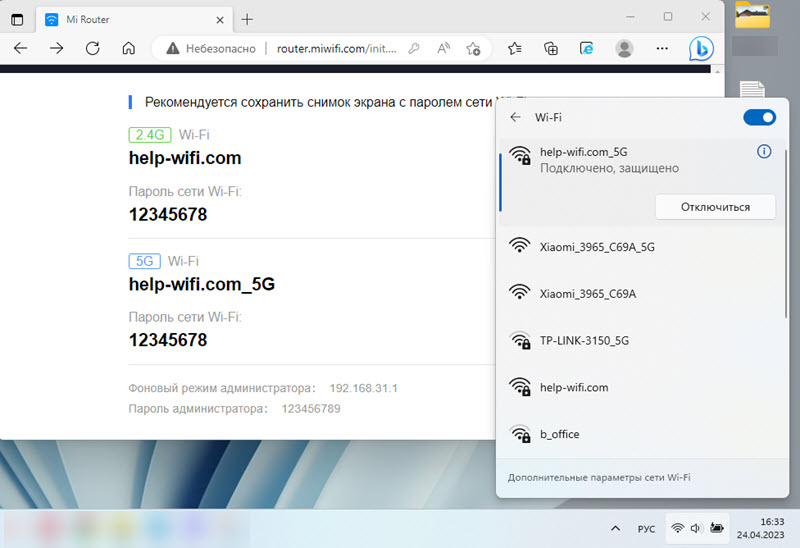
Ustawienie routera jest zakończone. Po podłączeniu możesz ponownie przejść do interfejsu internetowego w router.Miwifi.Com lub 192.168.31.1. Aby wprowadzić ustawienia, musisz wprowadzić hasło administratora.
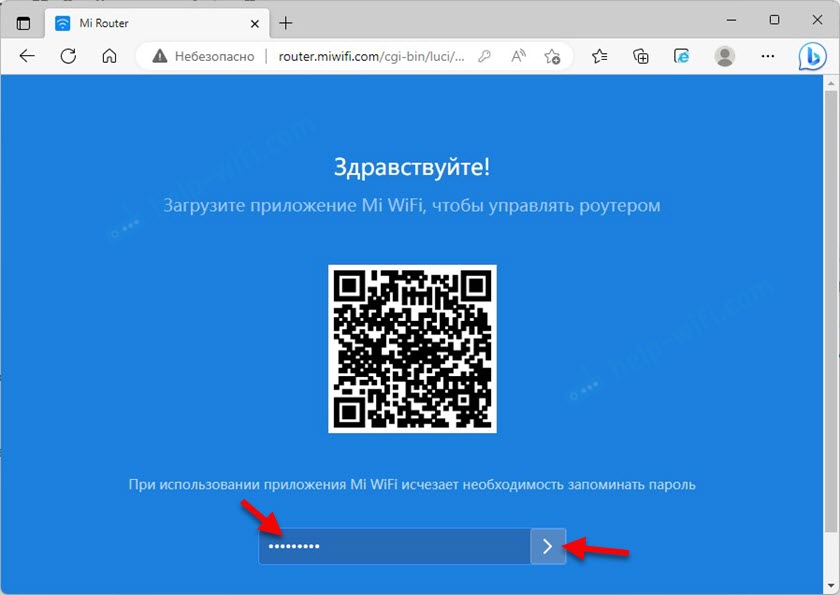
Interfejs internetowy otworzy się, gdzie strona główna wyświetla status połączenia internetowego i podłączonych urządzeń. Możesz także zobaczyć aktualną wersję oprogramowania układowego, adresu MAC, modelu. I uzyskaj dostęp do rozszerzonych ustawień routera Xiaomi 4a.
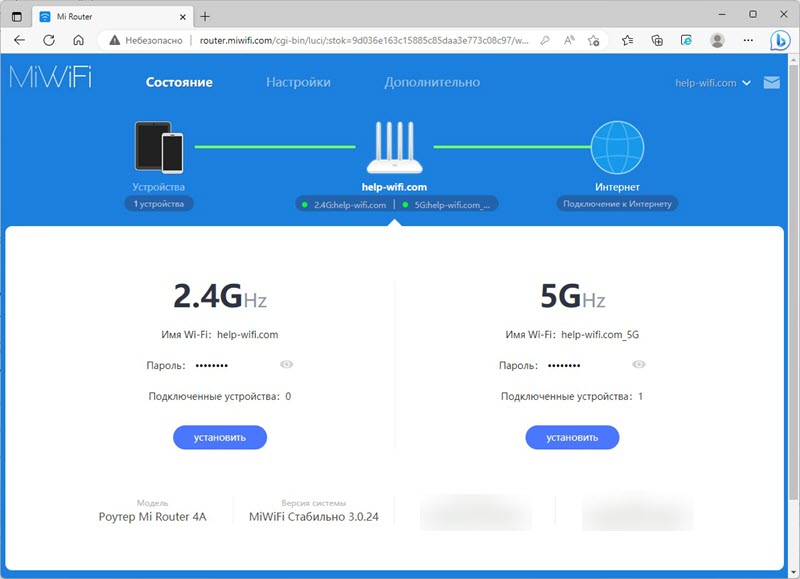
Następnie pokażę, jak zmienić niektóre ustawienia w interfejsie internetowym routera.
Rozszerzone ustawienia ROUTER MI WIFI
Jeśli wykonujesz szybkie ustawienia, a router dystrybuuje Internet, urządzenia są podłączone i wszystko działa, zmiana tych ustawień nie jest konieczna.
połączenie internetowe
Przejdź do sekcji Ustawienia - Parametry sieciowe. W tym oknie możesz ustawić lub zmienić parametry połączenia internetowego. Wybierz typ połączenia (dynamiczny adres IP, statyczny adres IP, PPPoE), przepisz niezbędne parametry, klonuj adres MAC (jeśli wymaga to dostawcy), ręcznie przepisując DNS itp. D.
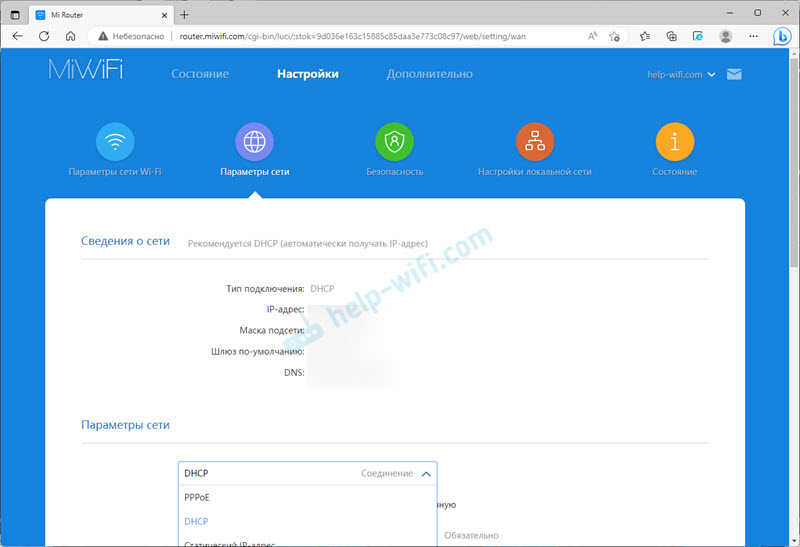
Połączenie L2TP i PPTP Możesz skonfigurować te instrukcje: Ustawienie L2TP i PPTP na Xiaomi Mi Wifi 4a.
Ustawienie sieci i hasło Wi-Fi
Ustawienia Wi-Fi są w sekcji Ustawienia - Parametry sieciowe Wi-Fi.
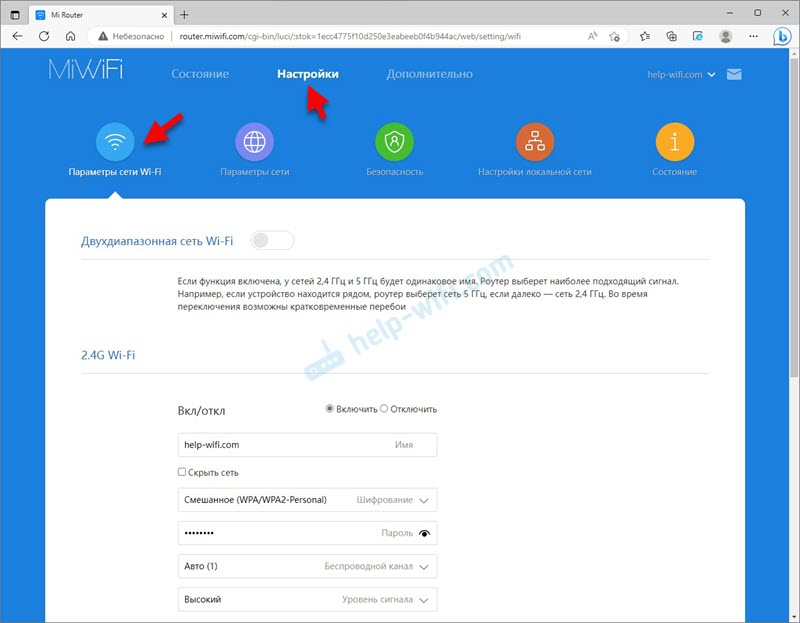
Na tej stronie możesz włączyć funkcję łączenia sieci Wi-Fi w zakresie 2.4 GHz i 5 GHz w jedną sieć. Nazwa sieci będzie taka sama (sieć będzie jedna), a media wybiorą media.
Tam, w razie potrzeby, możesz wyłączyć sieć Wi-Fi w jednym z zakresów. Zmień nazwę sieci Wi-Fi, szyfrowanie (nie zalecam zmiany), zobacz lub umieść kolejne hasło na Wi-Fi. Możesz także zmienić kanał i wybrać moc sygnału bezprzewodowego.
Aktualizacja firmware
Przejdź do sekcji Ustawienia - Państwo. Router natychmiast rozpocznie kontrolę obecności nowej wersji oprogramowania układowego. Jeśli jest - dołączy ją do instalacji.
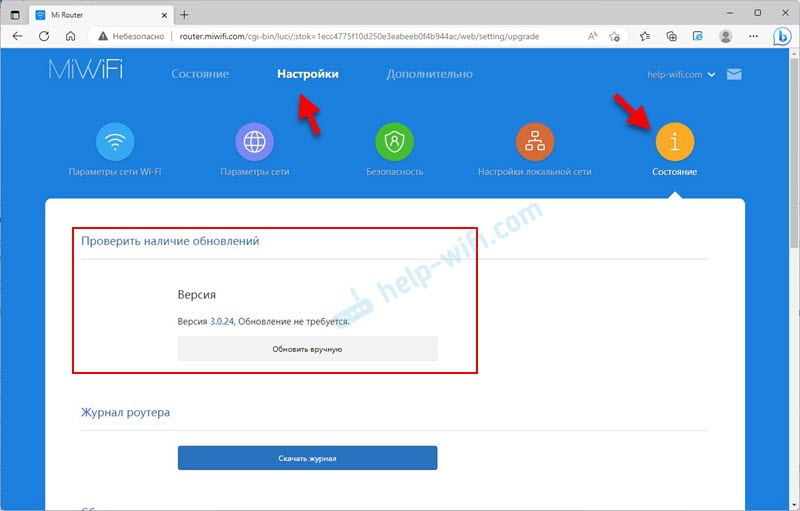
Możesz także kliknąć przycisk Aktualizować ręcznie, Wybierz plik oprogramowania układowego (najpierw pobierz go ze strony internetowej Xiaomi dla modelu R4AC) i rozpocznij aktualizację.
Resetowanie
Jest to bardzo przydatna funkcja, gdy trzeba całkowicie przywrócić ustawienia fabryczne routera. Po tej procedurze router będzie jak nowy, a od samego początku możesz go dostosować, sprzedać, dawać itp. D.
Możesz wykonać reset na Mi Router 4A na dwa sposoby:
- Za pomocą przycisku resetowania na routerze. Włącz routerze i poczekaj dwie minuty, podczas gdy się budzi. Następnie kliknij przycisk i przytrzymaj go przez 5 sekund.
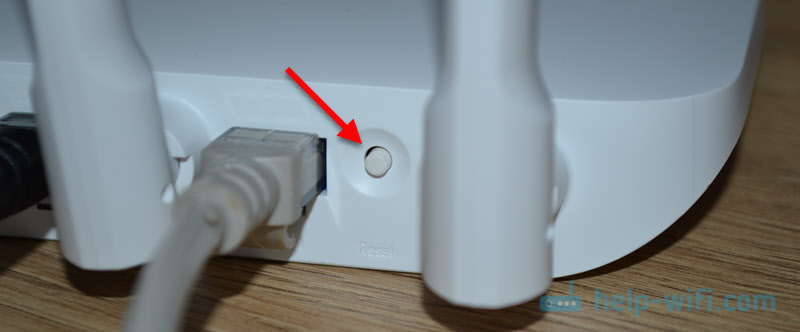 Wskaźnik mocy rozświetli się pomarańczowy. Router zostanie ponownie uruchomiony, a ustawienia zostaną zresetowane.
Wskaźnik mocy rozświetli się pomarańczowy. Router zostanie ponownie uruchomiony, a ustawienia zostaną zresetowane. - W ustawieniach routera otwórz sekcję Ustawienia - Państwo. W rozdziale Resetowanie Kliknij przycisk Przywrócić. Potwierdź odzysk ustawień i kliknij OK.
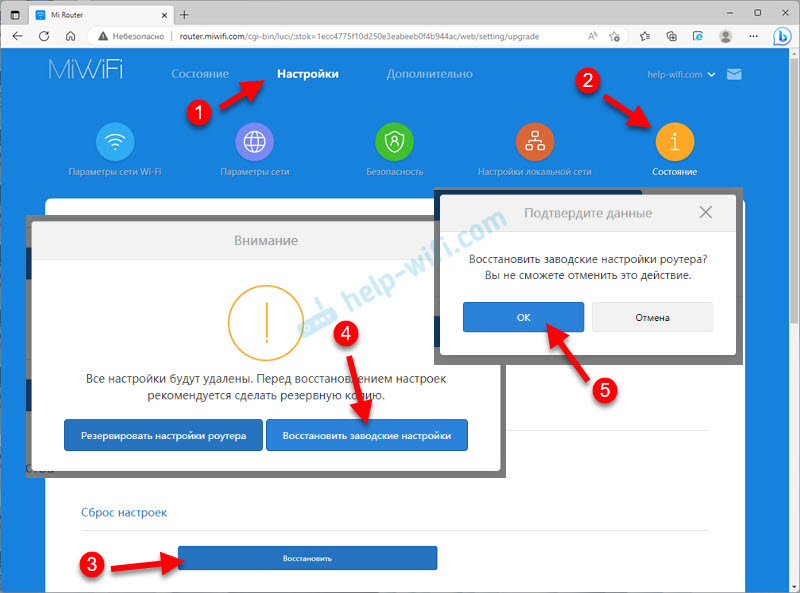 Poczekaj dwie minuty, router ponownie się uruchomi.
Poczekaj dwie minuty, router ponownie się uruchomi.
Ustawienie Mi Wi -Fi ROUTER 4A po chińsku
Być może masz chińską wersję tego routera, dlatego wszystkie ustawienia będą po chińsku. Sprawdź, czy istnieje przycisk, aby zmienić język silnika internetowego. Przy pierwszym wejściu do interfejsu internetowego wygląda na to:

Ponadto ustawienia języka mogą być w rozszerzonych ustawieniach routera (menu upuszczania na końcu strony):
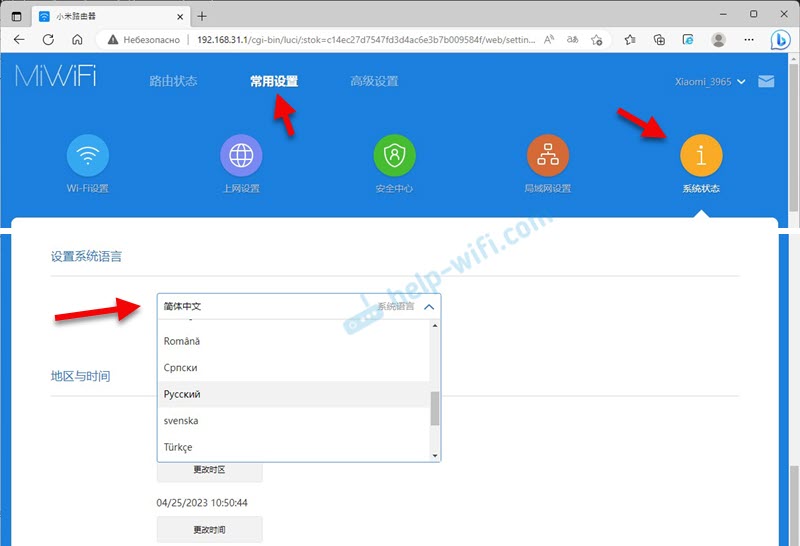
Jeśli twój router Xiaomi Mi Wi -Fi 4a nie ma możliwości zmiany języka, będziesz musiał skonfigurować go po chińsku. Aby ten proces był tak prosty i zrozumiały, jak to możliwe, mogę zaoferować trzy opcje:
- Skonfiguruj wszystko za pomocą instrukcji STEP -BY -STEP z tego artykułu. Pokazałem wszystkie działania na zrzutach ekranu, przez które można nawigować. Wizualnie wszystkie punkty i przyciski są odważne tak samo, ale sposób ich podpisywania, nie jest to już bardzo ważne.
- Użyj tłumacza w przeglądarce. Wielu zaleca tę konkretną metodę, ale jest tutaj jeden ważny niuans. Podczas konfigurowania routera Internet może przez niego nie działać, a jeśli nie ma dostępu do Internetu, przeglądarka nie będzie w stanie przetłumaczyć ustawień.
Ale ta metoda może i należy zastosować. Chrome przeglądarka, Edge ma wbudowany tłumacz. Musisz tylko otworzyć interfejs internetowy MI Router 4A, kliknąć dowolną stronę strony i wybrać „Przeniesienie do rosyjskiego”.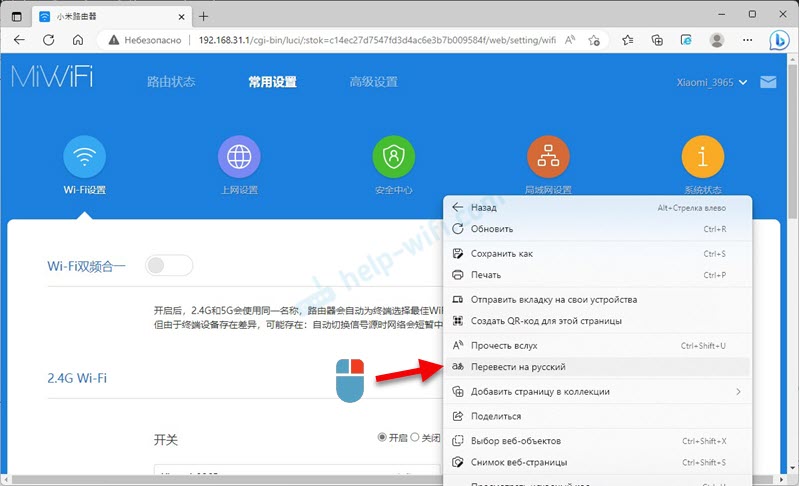 Lub wybierz inny język, którego potrzebujesz.
Lub wybierz inny język, którego potrzebujesz. - Ustaw router z telefonu za pośrednictwem aplikacji Mi WiFi. Ale sprawdziłem wszystko, a pierwsza instalacja routera jest wykonywana przez przeglądarkę, a nie w samej aplikacji. Co nie jest bardzo wygodne, ponieważ te ustawienia i ręcznie można otworzyć w dowolnej przeglądarce. Aplikacja jest większa do kontrolowania routera, a nie do pierwszego ustawienia.
Ustawienie za pośrednictwem aplikacji mobilnej
Możesz użyć aplikacji MI WIFI z telefonu komórkowego do zarządzania routerami Xiaomi (w tym modelu 4A) z telefonu komórkowego. Znajdź go w App Store na iPhonie lub Google Play na Androidzie i zainstaluj. Możesz także włączyć aparat na smartfonie i zeskanować kod QR na polu z routera.
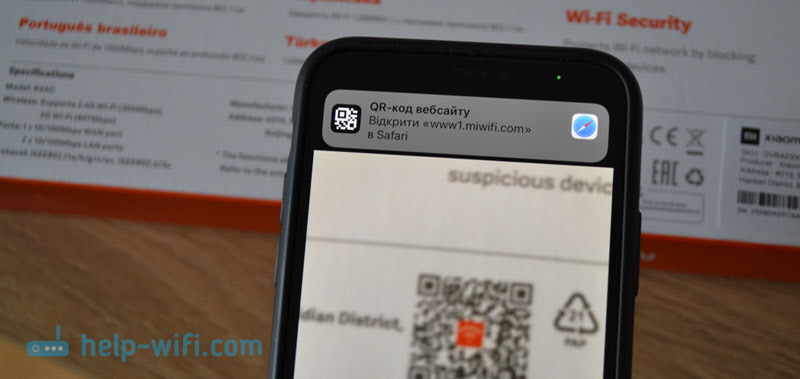
- Uruchom aplikację mobilną. Na początek musisz wprowadzić swoje konto. Jeśli nie masz konta Xiaomi, będziesz musiał je utworzyć.
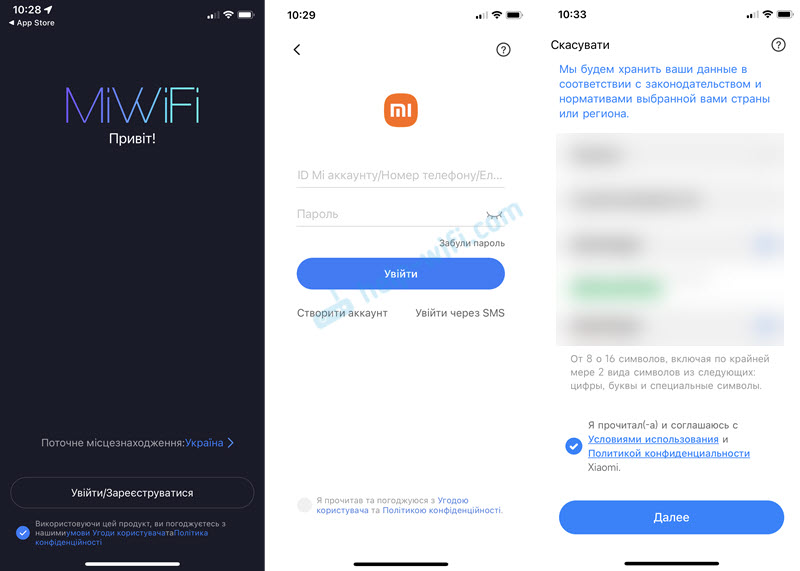
- Po wejściu/rejestracji we wniosku można dodać router. Należy pamiętać, że telefon powinien być podłączony do sieci routera Wi-Fi. Aplikacja musi wykryć router. Wybierz to.
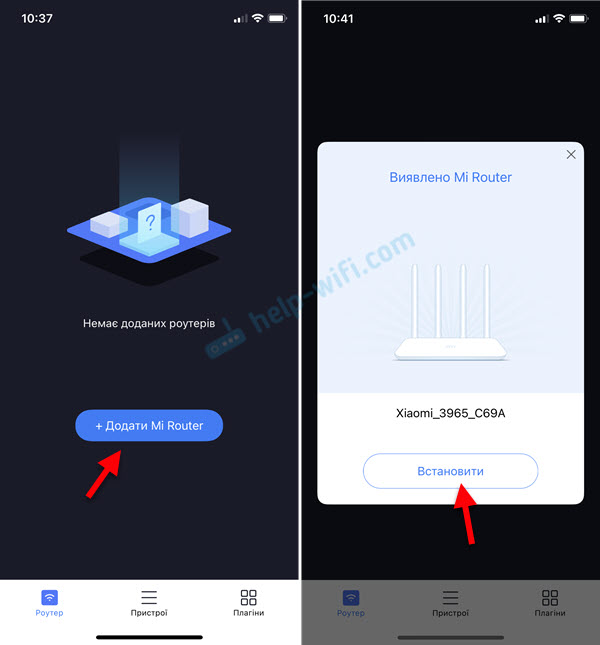
- Jeśli router został już skonfigurowany (ustawienie hasła administratora), pojawi się żądanie hasła. Jeśli router jest nowy, nie został jeszcze dostrojony, ustawienia (region, Internet, Wi-Fi) otworzą się w przeglądarce). Pokazałem je już na początku artykułu.
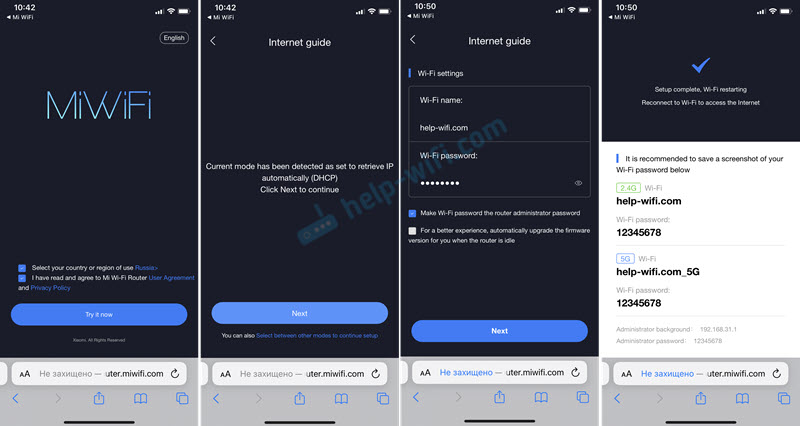
- Ponieważ zmieniliśmy ustawienia sieciowe Wi-Fi, telefon musi być podłączony do nowej sieci. Informacje o tym są wyświetlane w ostatnim oknie Fast Scenit Master. Wyświetlane jest hasło administratora.
- Aby dodać już dostrojony router do aplikacji Mi WiFi i zarządzać nim, musisz upewnić się, że telefon jest podłączony do sieci routera Wi-Fi, kliknij przycisk „Dodaj router” w aplikacji, wybierz router i Wprowadź hasło administratora.
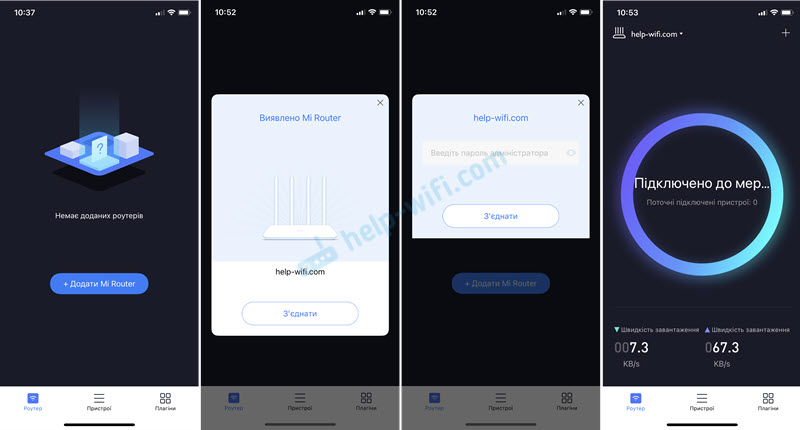 W aplikacji można uzyskać dostęp do wszystkich ustawień routera. Parametry Wi-Fi, aktualizacja oprogramowania, uruchomienie sieci Wi-Fi gości, kontrola podłączonych urządzeń itp. D.
W aplikacji można uzyskać dostęp do wszystkich ustawień routera. Parametry Wi-Fi, aktualizacja oprogramowania, uruchomienie sieci Wi-Fi gości, kontrola podłączonych urządzeń itp. D.
Podczas pisania tej instrukcji kilka razy ustawiłem router. Potem upuścił ustawienia i ponownie wyprzedził je, aby zrobić wszystkie niezbędne zdjęcia i zrzuty ekranu. Nie ma nic skomplikowanego w niezależnym otoczeniu routera Xiaomi 4A. Z własnego doświadczenia mogę powiedzieć, że trudności zwykle pojawiają się w konfiguracji połączenia internetowego. Kiedy dostawca Internetu korzysta z rodzaju połączenia PPPoE, PPTP lub L2TP. Lub powoduje powiązanie na adresu MAC. W artykule pisałem o tym bardziej szczegółowo.
Napisałem także instrukcje dotyczące konfigurowania tego routera w trybie repiter: Ustawienie trybu repitera w router Xiaomi Mi WiFi 4C, 4A, Gigabit Edition, router AC1200.
Możesz zostawić pytania, przydatne wskazówki i dodatki w komentarzach.

